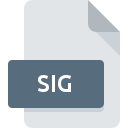
Rozszerzenie pliku SIG
Signature Format
-
Category
-
Popularność3.6 (33 votes)
Czym jest plik SIG?
SIG plik zawiera podpis cyfrowy zapisany w formacie tekstowym, który może być dołączony do, na przykład, wiadomości e-mail lub n Usenet. Początkowo pliki SIG były używane do wysyłania wiadomości e-mail, aby uniknąć konieczności podpisywania ich tym samym tekstem przy każdym tworzeniu nowej wiadomości. Obecnie, w zależności od aplikacji, plik SIG może zawierać dane lub obrazy w formacie HTML.
Podpis zazwyczaj składa się z:
- Imię i nazwisko lub pseudonim / pseudonim
- Dane kontaktowe - adres e-mail, numer telefonu, adres,
- Post lub stanowisko, zwłaszcza w przypadku wiadomości związanych z pracą,
- Cytaty, elementy graficzne, logo.
Plik SIG można utworzyć za pomocą klienta poczty elektronicznej lub ręcznie za pomocą edytora tekstu. Podpis jest dodawany na końcu wiadomości, w stopce.
Programy wspierające rozszerzenie pliku SIG
Poniższa lista zawiera programy, które wspierają pliki SIG, podzielone na 2 platformy systemów operacyjnych. Pliki SIG możesz spotkać na wszystkich systemach operacyjnych, nie wyłączając urządzeń mobilnych, jednak nie ma gwarancji że wszędzie tam będzie możliwość ich poprawnego otwarcia.
Programy obsługujące plik SIG
Updated: 04/03/2023
Jak otworzyć plik SIG?
Istnieje wiele możliwych przyczyn, które powodują problemy z otwarciem plików SIG. Na całe szczęście, najczęściej występujące problemy z plikami SIG można rozwiązać bez specjalistycznej wiedzy z zakresu IT, a co najważniejsze w krótkim czasie. Poniżej prezentujemy instrukcje, które krok po kroku przeprowadzą Cię przez proces rozwiązania Twojego problemu.
Krok 1. Pobierz i zainstaluj Eudora
 Najważniejszą i bardzo często występującą przyczyną, która uniemożliwia otwieranie plików SIG jest brak odpowiedniego programu, który wspiera pliki SIG na Twoim urządzeniu. Tutaj mamy bardzo proste rozwiązanie. Wybierz Eudora lub jeden z programów z listy (np. Microsoft OneNote, Microsoft Outlook, Microsoft Outlook Express), pobierz ze strony producenta i zainstaluj. Lista zawierająca wszystkie programy z podziałem na systemy operacyjne zamieszczona jest na górze strony. Jednym z najbezpieczniejszych sposobów na pobieranie oprogramowania jest korzystanie z linków do programów zamieszczonych przez oficjalnych dystrybutorów. Odwiedź stronę producenta Eudora i pobierz instalator.
Najważniejszą i bardzo często występującą przyczyną, która uniemożliwia otwieranie plików SIG jest brak odpowiedniego programu, który wspiera pliki SIG na Twoim urządzeniu. Tutaj mamy bardzo proste rozwiązanie. Wybierz Eudora lub jeden z programów z listy (np. Microsoft OneNote, Microsoft Outlook, Microsoft Outlook Express), pobierz ze strony producenta i zainstaluj. Lista zawierająca wszystkie programy z podziałem na systemy operacyjne zamieszczona jest na górze strony. Jednym z najbezpieczniejszych sposobów na pobieranie oprogramowania jest korzystanie z linków do programów zamieszczonych przez oficjalnych dystrybutorów. Odwiedź stronę producenta Eudora i pobierz instalator.
Krok 2. Sprawdź wersję i zaktualizuj Eudora
 Zainstalowałeś już Eudora i nadal nie możesz otworzyć pliku SIG? Sprawdź, czy posiadasz na swoim urządzeniu ostatnią dostępną wersję oprogramowania. Zdarzają się sytuacje, że producenci oprogramowania w nowszych wersjach swoich programów wprowadzają obsługę nowoczesnych formatów pików. To może być jedna z przyczyn sytuacji, z powodu której plik SIG nie jest obsługiwany przez oprogramowanie Eudora. Jednak wszystkie rozszerzenia plików, które były obsługiwane przez poprzednie wersje oprogramowania, będą też wspierane w najnowszej wersji Eudora.
Zainstalowałeś już Eudora i nadal nie możesz otworzyć pliku SIG? Sprawdź, czy posiadasz na swoim urządzeniu ostatnią dostępną wersję oprogramowania. Zdarzają się sytuacje, że producenci oprogramowania w nowszych wersjach swoich programów wprowadzają obsługę nowoczesnych formatów pików. To może być jedna z przyczyn sytuacji, z powodu której plik SIG nie jest obsługiwany przez oprogramowanie Eudora. Jednak wszystkie rozszerzenia plików, które były obsługiwane przez poprzednie wersje oprogramowania, będą też wspierane w najnowszej wersji Eudora.
Krok 3. Zmień domyślną aplikację do otwierania plików SIG na Eudora
Jeśli posiadasz już Eudora w najnowszej wersji i problemy nadal występują, należy wybrać domyślny program, który będzie obsługiwał pliki SIG na Twoim urządzeniu. Wykonanie tego zadania jest dość proste i podobne na wszystkich systemach operacyjnych.

Zmiana domyślnej aplikacji na Windows
- Klikając na ikonie pliku SIG prawym przyciskiem myszy, skorzystaj z rozwiniętego menu wybierając opcję
- Teraz kliknij a następnie wybierz opcję
- Na koniec kliknij , wskaż lokalizację katalogu, w którym zainstalowany jest Eudora i zaznaczając opcję Zawsze używaj wybranego programu do otwierania plików SIG potwierdź całą operację przyciskiem

Zmiana domyślnej aplikacji na Mac OS
- Z menu podręcznego, które pojawi się po kliknięciu na ikonie pliku SIG prawym przyciskiem myszy, wybierz
- Przejdź do części o nazwie . Jeśli nie jest otwarta, kliknij na jej tytuł, aby rozwinąć dostępne opcje
- Z listy wybierz odpowiedni program i zatwierdź przyciskiem .
- Po tej czynności system wyświetli komunikat Ta zmiana zostanie zastosowana do wszystkich dokumentów z rozszerzeniem SIG. Kliknij aby zakończyć proces.
Krok 4. Sprawdź plik SIG pod kątem występowania różnych błędów
Po wykonaniu czynności z poprzednich punktów problem nadal nie został rozwiązany? Musisz sprawdzić plik SIG. Mogą występować różne problemy uniemożliwiające pracę z plikiem.

1. Sprawdź, czy plik SIG nie jest zainfekowany malware lub innym szkodliwym oprogramowaniem
W sytuacji, gdy plik SIG jest zainfekowany wirusem, jego poprawne otwarcie nie jest możliwe. Zdecydowanie zalecane jest przeskanowanie pliku programem antywirusowym, a dla bezpieczeństwa przeprowadzenie skanowania całego systemu. Jeśli po skanowaniu otrzymałeś komunikat, że plik SIG jest niebezpieczny, wykonaj niezbędne czynności wyświetlone przez program, aby zneutralizować zagrożenie.
2. Sprawdź czy plik SIG jest kompletny i nie jest uszkodzony
Jeżeli dostałeś plik SIG od innej osoby, poproś o wysłanie jeszcze jednej kopii oryginalnego pliku. Podczas kopiowania pliku mogły pojawić się błędy, które spowodowały, że nie został skopiowany w całości i jest niekompletny. To może być przyczyna problemów. Analogicznie, pobieranie pliku z rozszerzeniem SIG z internetu mogło być przerwane i nie posiada on wszystkich danych. Należy wtedy raz jeszcze pobrać plik z tego samego źródła.
3. Sprawdź, czy posiadasz uprawnienia Administratora
Może wystąpić sytuacja, w której potrzebujesz najwyższych uprawnień Administratora sytemu do otwarcia pliku Przełącz się więc na konto posiadające odpowiednie uprawnienia i spróbuj otworzyć plik Signature Format.
4. Sprawdź, czy system nie jest zbyt obciążony, aby uruchomić Eudora
System operacyjny może nie posiadać aktualnie wystarczającej ilości wolnych zasobów, aby uruchomić oprogramowanie do obsługi pliku SIG. Zamknij wszystkie otwarte programy i ponownie spróbuj otworzyć plik SIG.
5. Sprawdź czy Twój system operacyjny i sterowniki są aktualne
Posiadanie najbardziej aktualnych wersji oprogramowania wpływa nie tylko na bezpieczeństwo, ale także pozwala rozwiązywać wiele problemów, także te związane z Signature Format. Może okazać się, że nowsze wersje oprogramowania rozwiązują problemy z SIG, które występowały wcześniej, lub były spowodowane bugami w systemie.
Chcesz pomóc?
Jeżeli posiadasz dodatkowe informacje na temat rozszerzenia pliku SIG będziemy wdzięczni, jeżeli podzielisz się nimi z użytkownikami naszego serwisu. Skorzystaj z formularza znajdującego się tutaj i prześlij nam swoje informacje dotyczące pliku SIG.

 Windows
Windows 





 MAC OS
MAC OS 